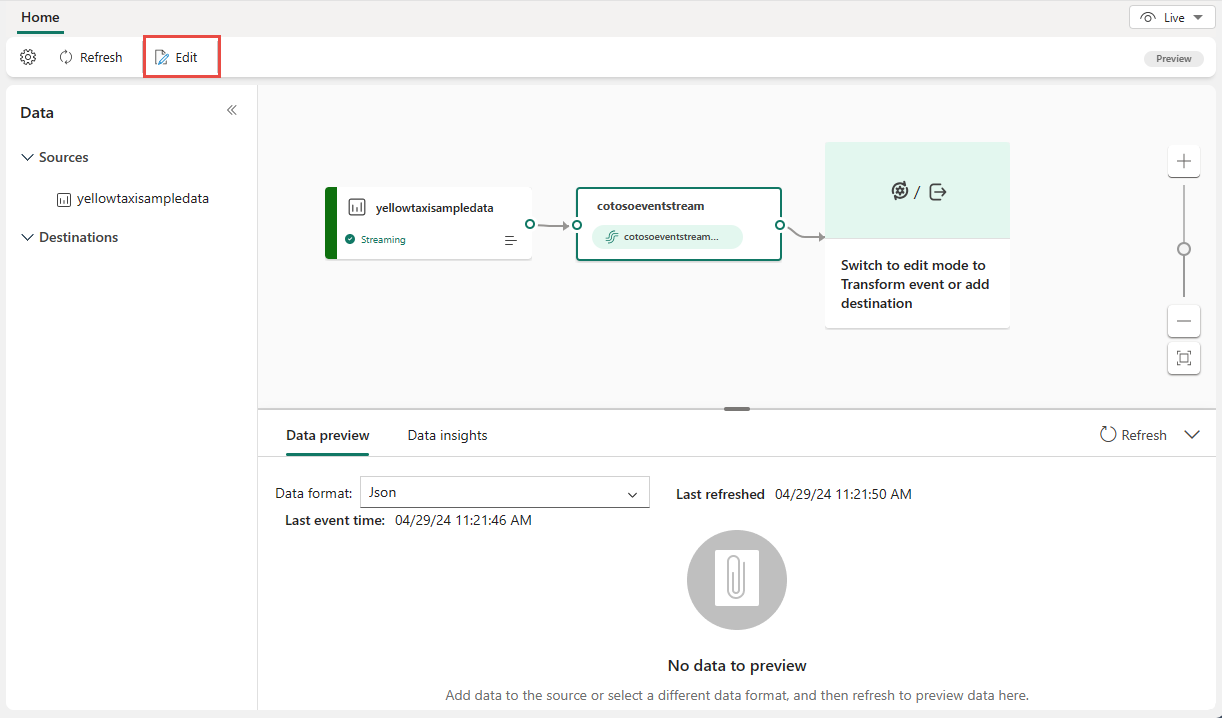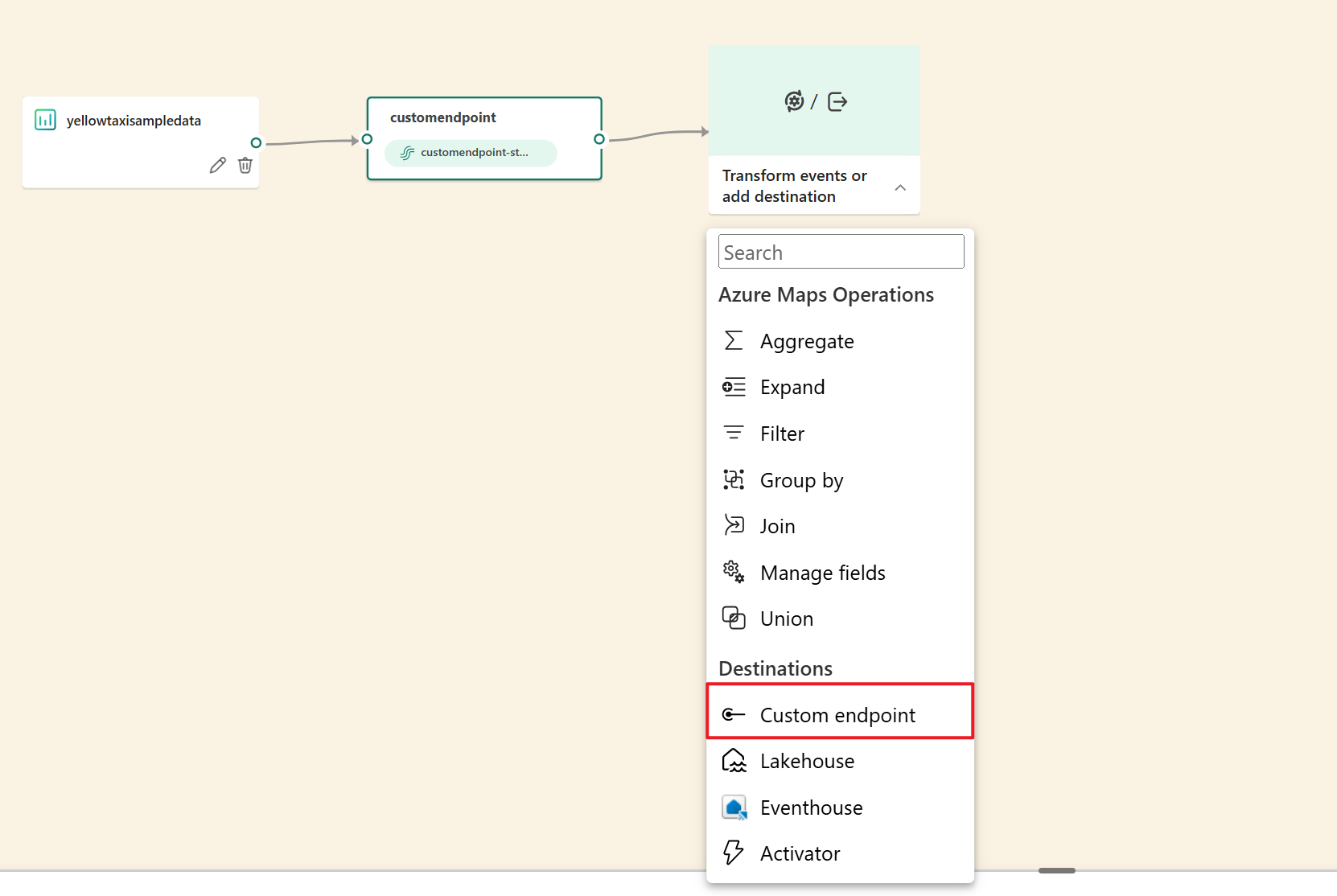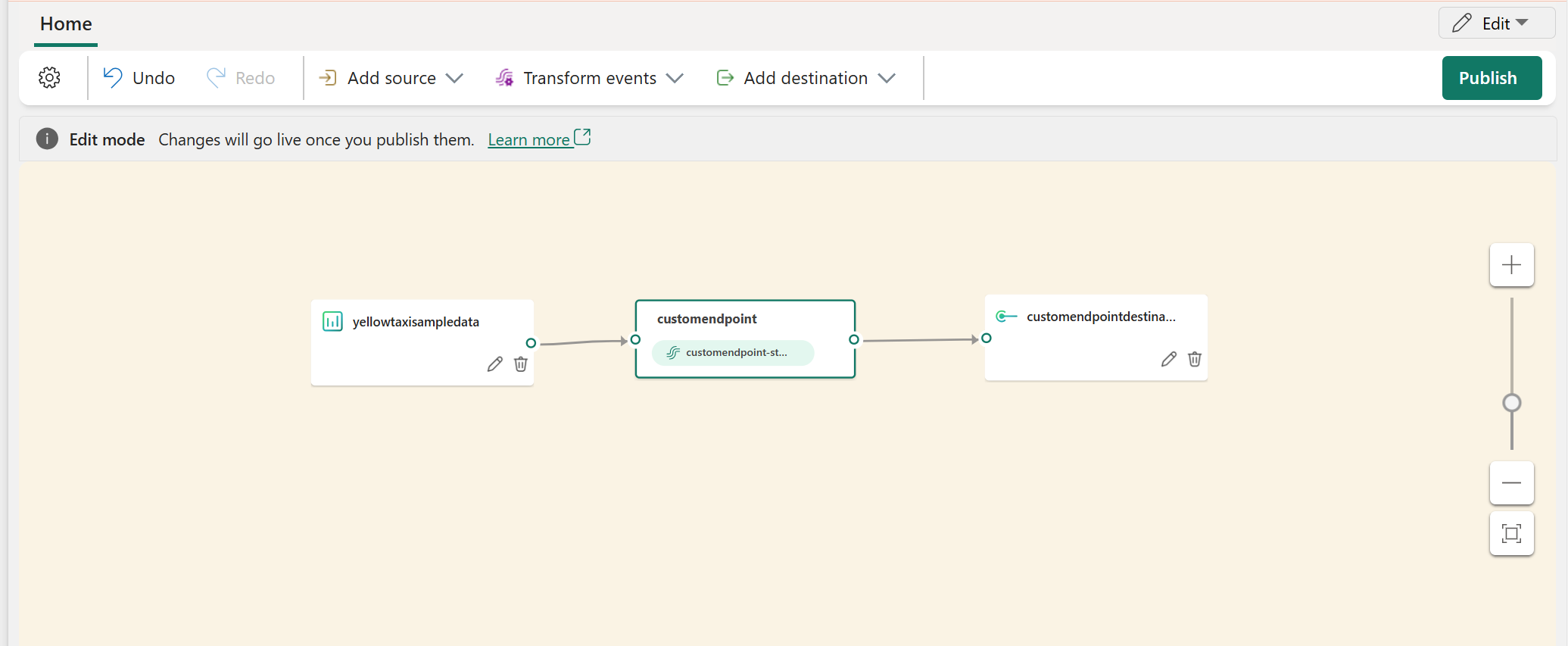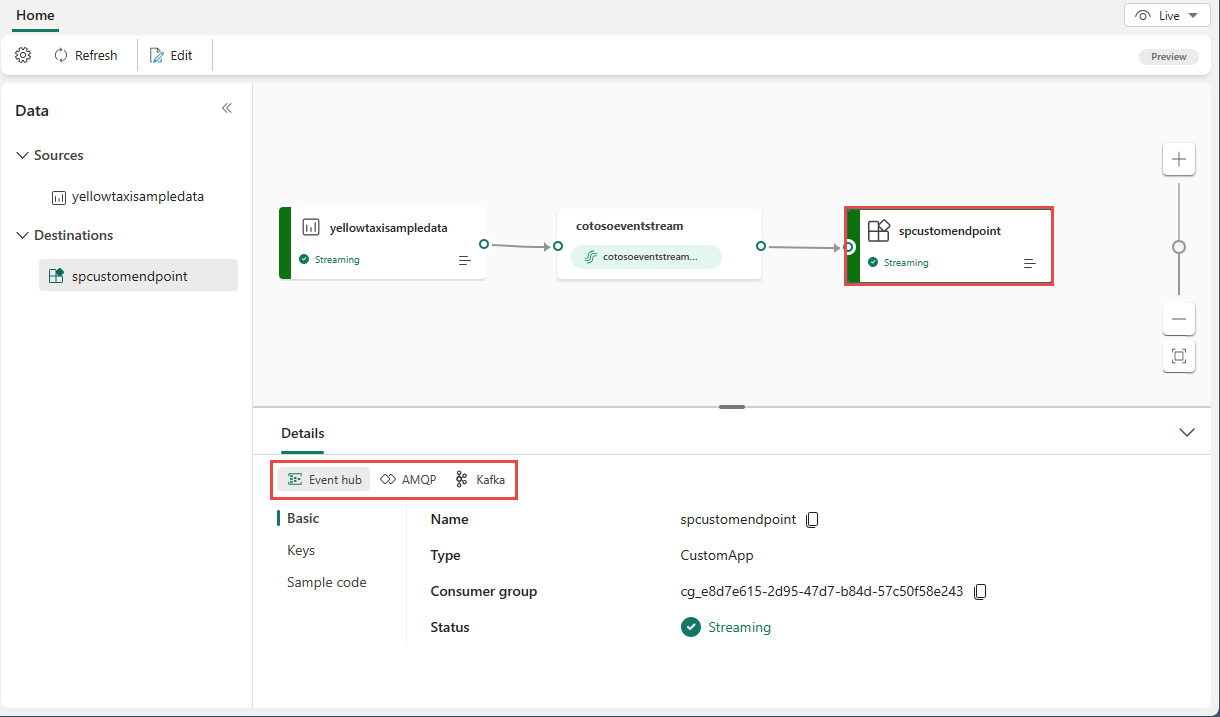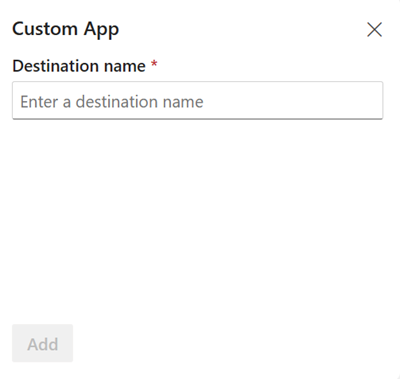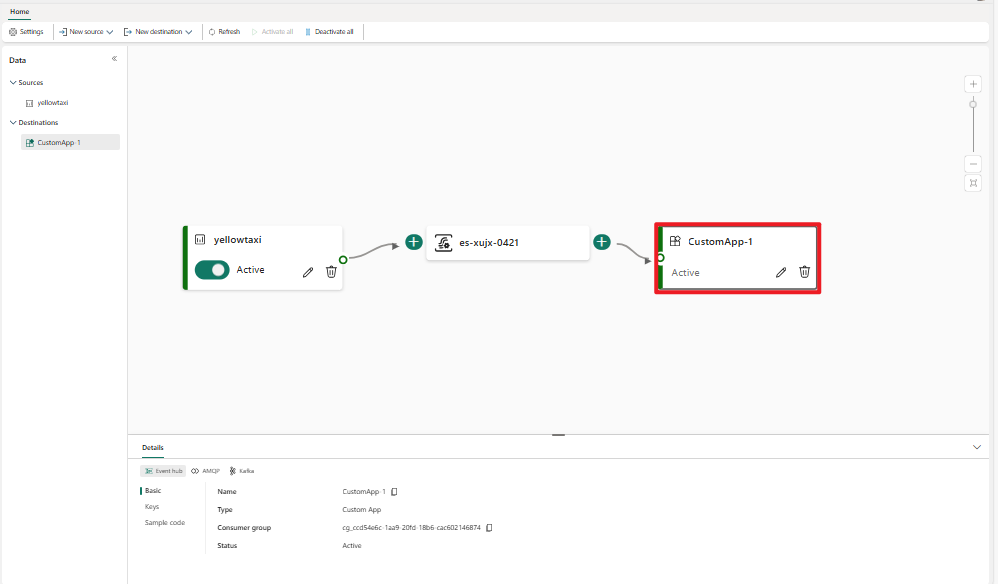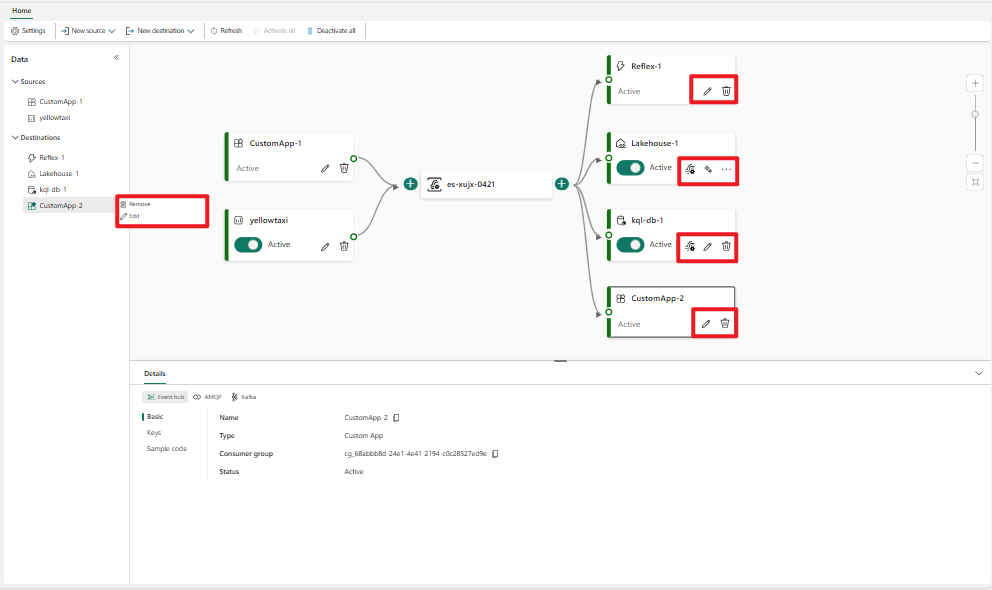Føj et brugerdefineret slutpunkt eller en brugerdefineret appdestination til en hændelsesstream
Hvis du vil oprette forbindelse mellem dit eget program og en hændelsesstream, kan du tilføje et brugerdefineret slutpunkt eller en brugerdefineret app som en destination. Derefter kan du forbruge hændelser i realtid fra eventstream til dit eget program med forbindelsesslutpunktet, der vises på det brugerdefinerede slutpunkt eller den brugerdefinerede app. Når Apache Kafka-protokollen er tilgængelig som en mulighed for brugerdefinerede slutpunkter eller brugerdefinerede apps, kan du også forbruge hændelser i realtid ved hjælp af Apache Kafka-protokollen.
I denne artikel kan du se, hvordan du føjer en brugerdefineret slutpunktsdestination eller en brugerdefineret appdestination til en hændelsesstream i Microsoft Fabric-hændelsesstrømme.
Bemærk
Forbedrede funktioner aktiveres som standard, når du opretter eventstreams nu. Hvis du har hændelsesstreams, der er oprettet ved hjælp af standardfunktioner, fungerer disse hændelsesstreams fortsat. Du kan stadig redigere og bruge dem som normalt. Vi anbefaler, at du opretter en ny hændelsesstream for at erstatte standardhændelsesstreams, så du kan drage fordel af yderligere funktioner og fordele ved forbedrede hændelsesstreams.
Forudsætninger
Før du starter, skal du have adgang til et arbejdsområde i Fabric-kapacitetslicenstilstanden (eller) prøvelicenstilstanden med Bidragyder eller højere tilladelser, hvor din eventstream er placeret.
Bemærk
Det maksimale antal kilder og destinationer for én hændelsesstream er 11.
Tilføj et brugerdefineret slutpunkt som en destination
Hvis du vil distribuere hændelsesdata til din app, kan du tilføje et brugerdefineret slutpunkt som destination for eventstream:
Hvis du er i livevisningen, kan du skifte til redigeringstilstand ved at vælge Rediger på båndet.
I redigeringstilstand skal du tilføje en brugerdefineret slutpunktsdestination på en af følgende måder:
Angiv et navn til det brugerdefinerede slutpunkt for Destinationsnavn. Vælg derefter Gem.
Opret forbindelse mellem standardstreamfeltet og det brugerdefinerede slutpunktfelt, hvis der ikke er nogen eksisterende forbindelse.

Hvis du vil have vist de detaljerede oplysninger om dit brugerdefinerede slutpunkt, skal du vælge Publicer.
Hent slutpunktsoplysninger i ruden Detaljer for at forbruge hændelser
Vælg det brugerdefinerede slutpunktsfelt i den dynamiske visning. Ruden Detaljer , der vises, har tre protokolfaner: Event Hub, AMQP og Kafka.
Hver protokolfane har tre sider: Basic, Keys og Sample code. Disse sider indeholder slutpunktsoplysninger med den tilsvarende protokol til oprettelse af forbindelse.
Basic viser navn, type og status for dit brugerdefinerede slutpunkt.
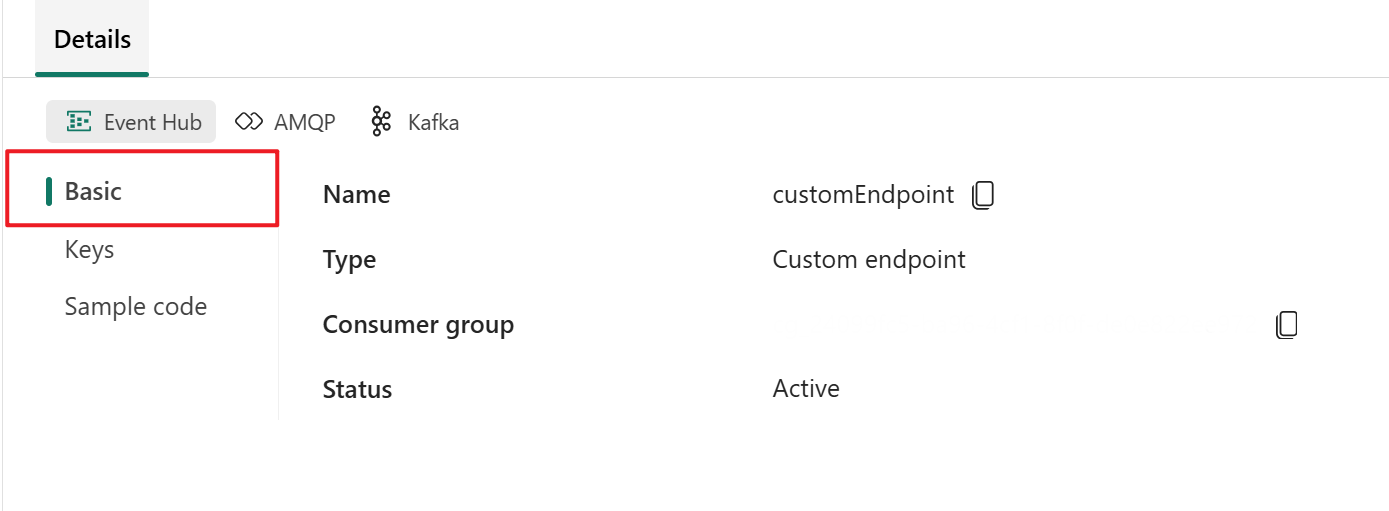
Nøgler indeholder oplysninger om forbindelsesnøgler. Eksempelkoden indeholder eksempelkoden med de tilsvarende nøgler integreret, som du kan bruge til at streame hændelserne til din eventstream. Oplysningerne på disse sider varierer efter protokol.
Hændelseshub
Siden Nøgler under fanen Event Hub indeholder oplysninger, der er relateret til en hændelseshubs forbindelsesstreng. Oplysningerne omfatter Navn på hændelseshub, Navn på delt adgangsnøgle, Primær nøgle og Forbindelsesstrengens primære nøgle.
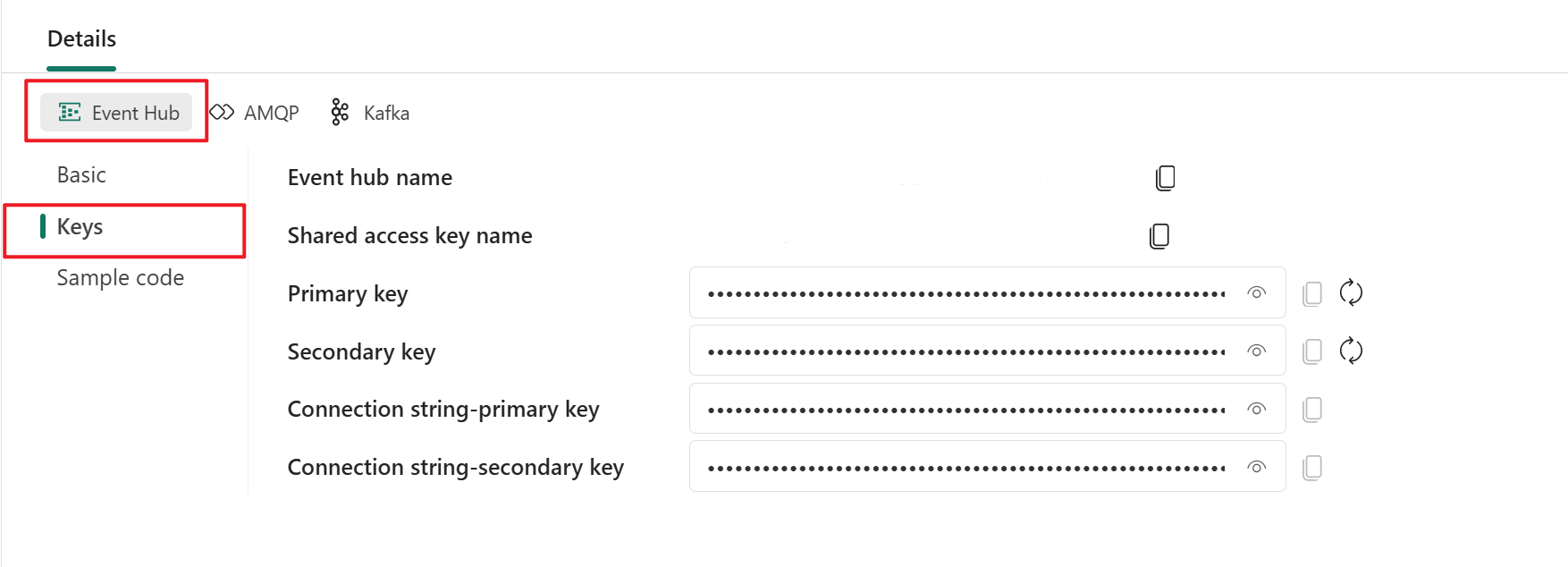
Hændelseshubformatet er standard for forbindelsesstreng, og det fungerer sammen med Azure Event Hubs SDK. Dette format giver dig mulighed for at oprette forbindelse til din eventstream via Event Hubs-protokollen.
I følgende eksempel kan du se, hvordan forbindelsesstreng ser ud i hændelseshubformat:
Endpoint=sb://eventstream-xxxxxxxx.servicebus.windows.net/; SharedAccessKeyName=key_xxxxxxxx;SharedAccessKey=xxxxxxxx;EntityPath=es_xxxxxxx
Kodesiden Eksempel på fanen Event Hub indeholder klar til brug-kode, der indeholder de påkrævede oplysninger om forbindelsesnøgler i hændelseshubben. Du skal blot kopiere og indsætte det i dit program til brug.
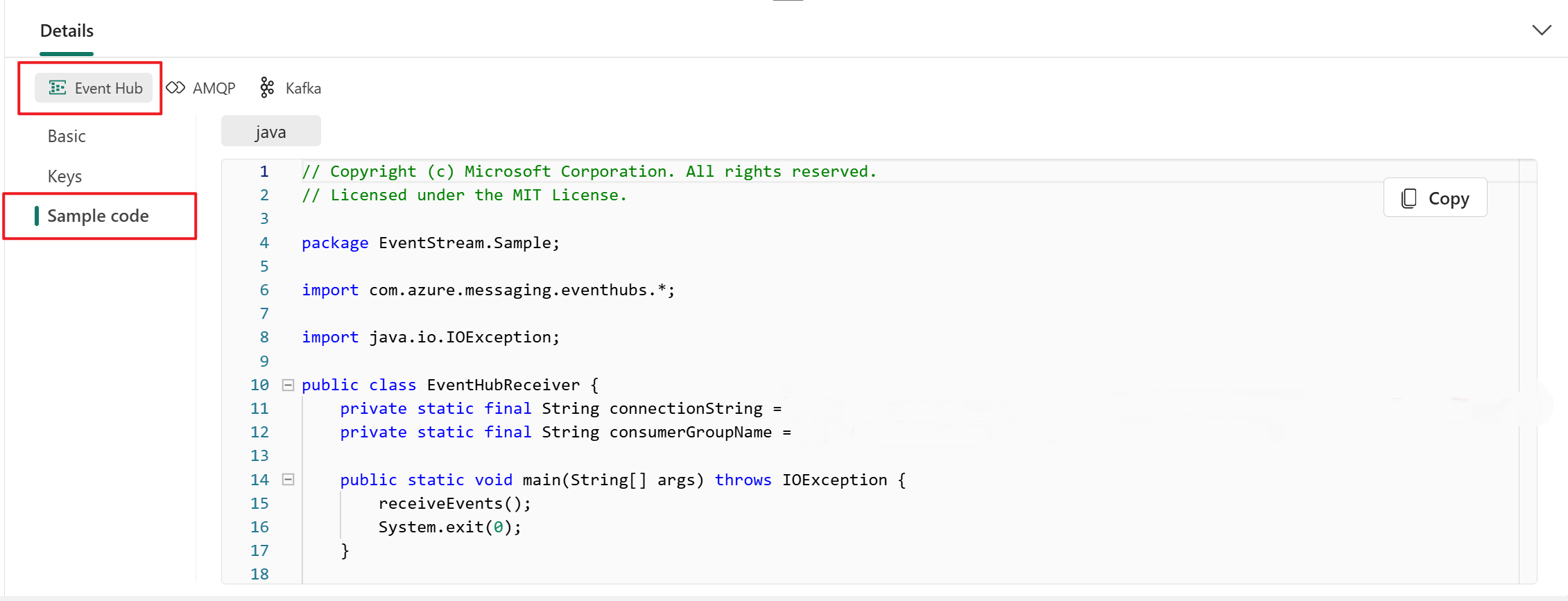
Kafka
Kafka-formatet er kompatibelt med Apache Kafka-protokollen, som er en populær distribueret streamingplatform, der understøtter databehandling med høj gennemløb og lav ventetid. Du kan bruge kodeoplysningerne Nøgler og Eksempel til Kafka-protokolformatet til at oprette forbindelse til hændelsesstrømmen og forbruge hændelserne.
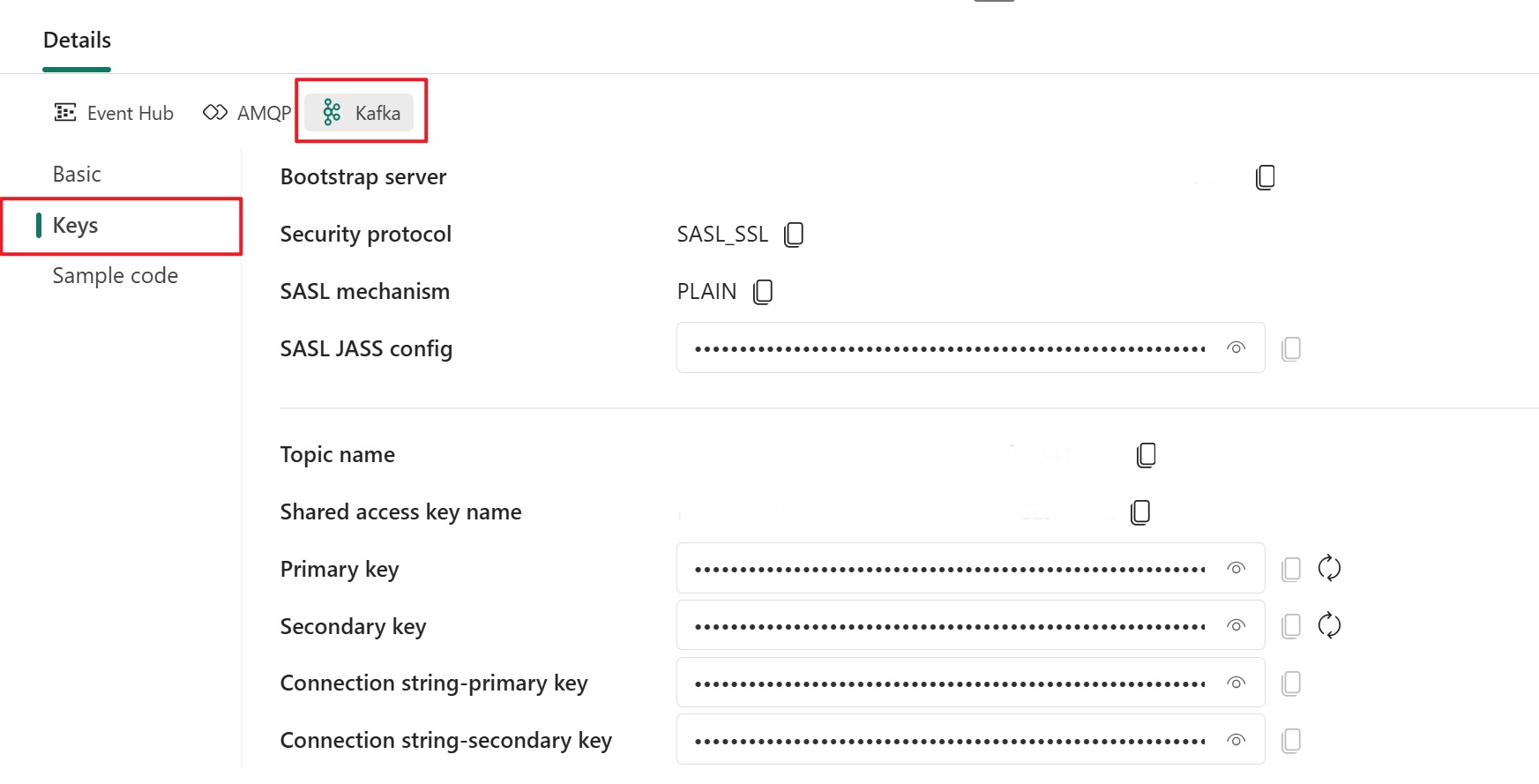
Tegntabeleksemplet på fanen Kafka indeholder færdiglavet kode, herunder de nødvendige forbindelsesnøgler i Kafka-format. Du skal blot kopiere det til din brug.
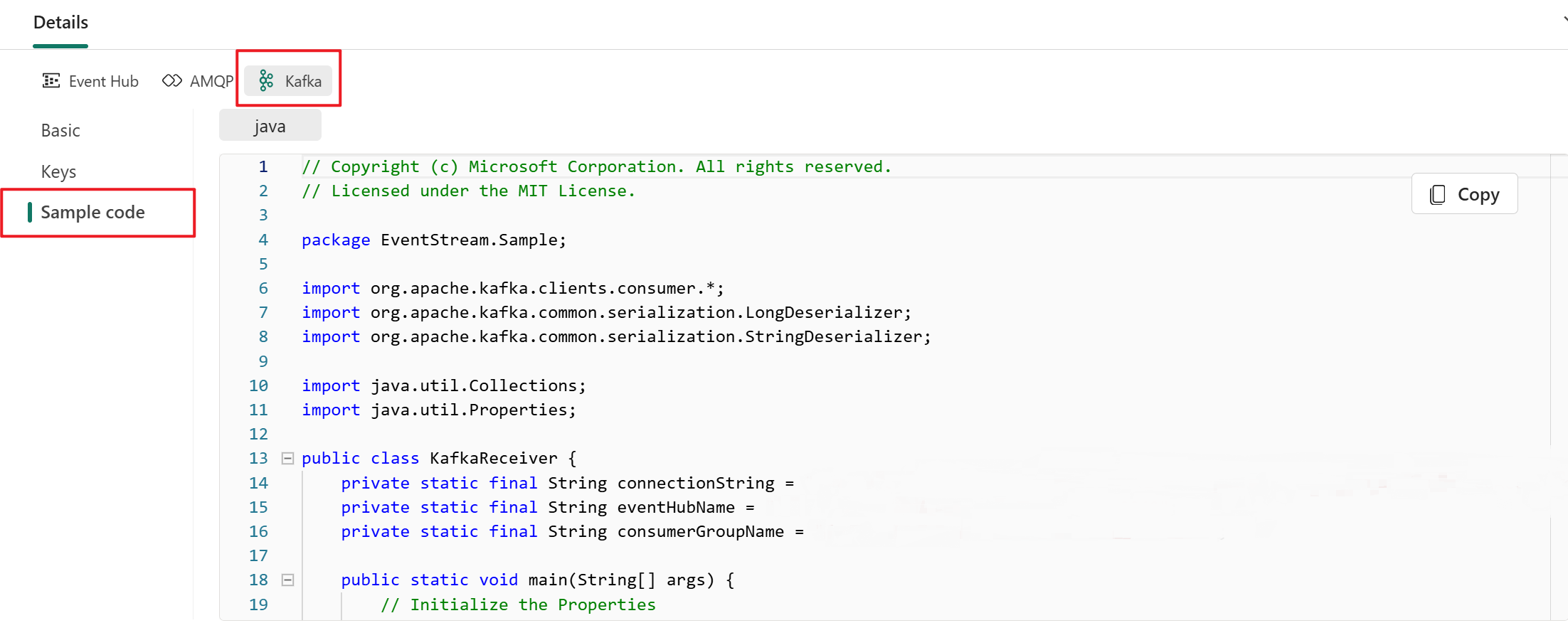
AMQP
AMQP-formatet er kompatibelt med AMQP 1.0-protokollen, som er en standardmeddelelsesprotokol, der understøtter interoperabilitet mellem forskellige platforme og sprog. Du kan bruge dette format til at oprette forbindelse til din eventstream ved hjælp af AMQP-protokollen.
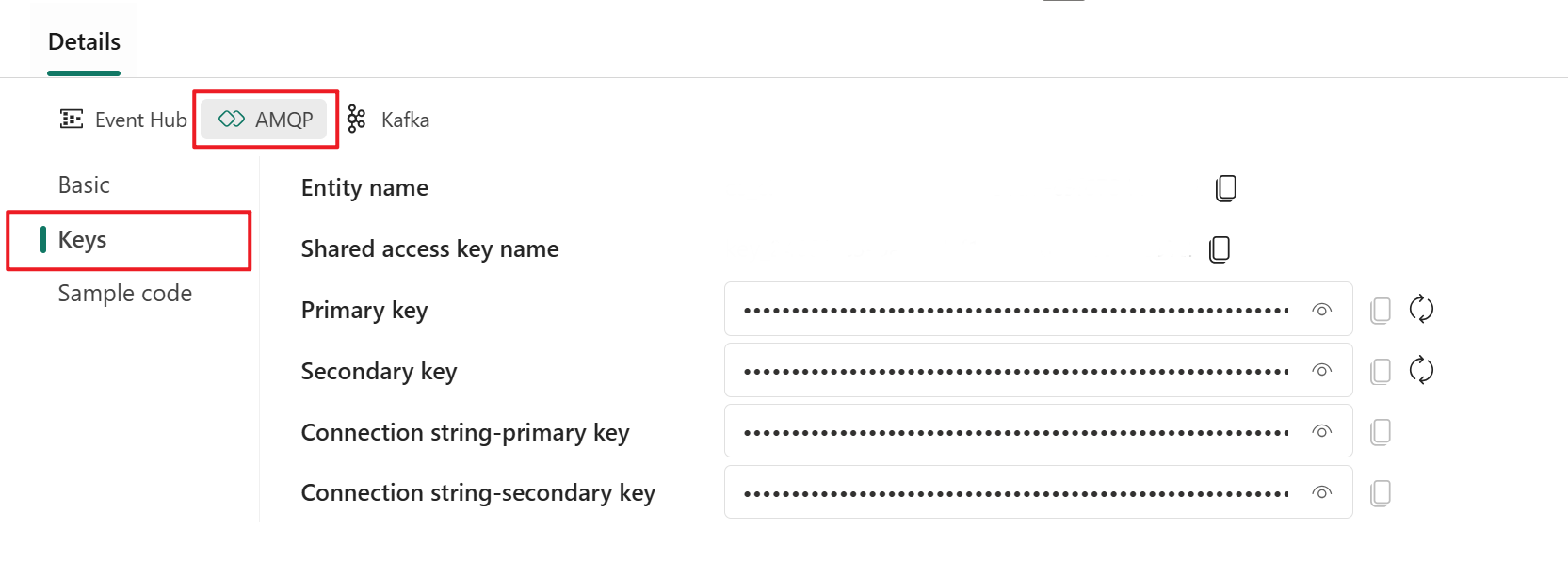
Tegntabeleksemplet under fanen AMQP indeholder klar til brug-kode med forbindelsesnøgleoplysninger i AMQP-format.
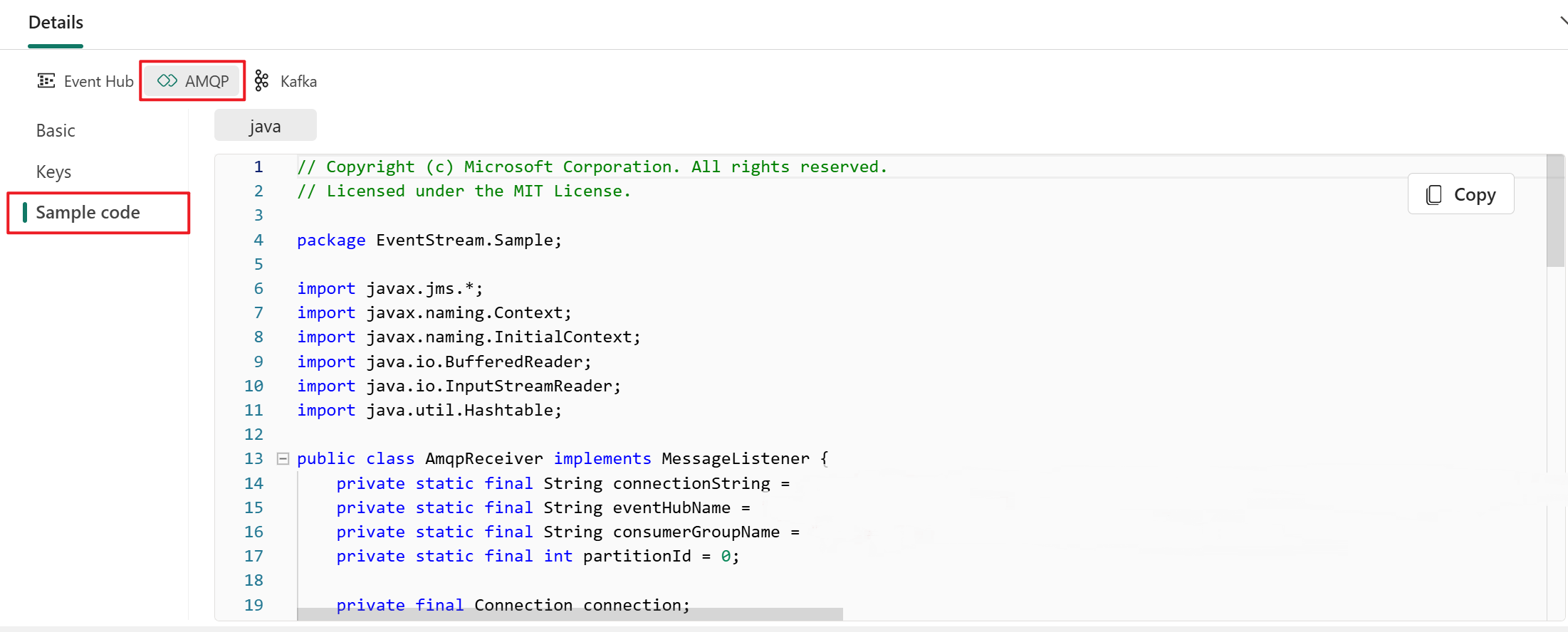
Du kan vælge det protokolformat, der passer til dine programbehov og -indstillinger, og derefter kopiere og indsætte forbindelsesstreng i dit program. Du kan også referere til eller kopiere eksempelkoden på siden Eksempelkode , som viser, hvordan du sender eller modtager hændelser ved hjælp af forskellige protokoller.
Relateret indhold
Du kan få mere at vide om, hvordan du føjer andre destinationer til en eventstream, i følgende artikler:
Forudsætninger
Før du starter, skal du have adgang til eventstream-arbejdsområdet i Fabric-kapacitetslicenstilstanden (eller) prøvelicenstilstanden med bidragydertilladelser eller højere tilladelser.
Bemærk
Det maksimale antal kilder og destinationer for én hændelsesstream er 11.
Tilføj en brugerdefineret app som destination
Hvis du vil distribuere hændelsesdata til dit program, kan du tilføje en brugerdefineret app som destination for eventstream:
Vælg Ny destination på båndet eller plustegnet (+) på hovededitorens lærred, og vælg derefter Brugerdefineret app.
Angiv et destinationsnavn for den brugerdefinerede app i ruden Brugerdefineret app , og vælg derefter Tilføj.
Hent slutpunktsoplysninger i ruden Detaljer for at forbruge hændelser
Når du har oprettet det brugerdefinerede program som destination, kan du få vist oplysningerne i ruden Detaljer .
Ruden Detaljer har tre protokolfaner: Event Hub, AMQP og Kafka. Hver protokolfane har tre sider: Grundlæggende, nøgler og eksempelkode. Disse sider indeholder slutpunktsoplysninger med den tilsvarende protokol til oprettelse af forbindelse.
Basic viser navn, type og status for din brugerdefinerede app.
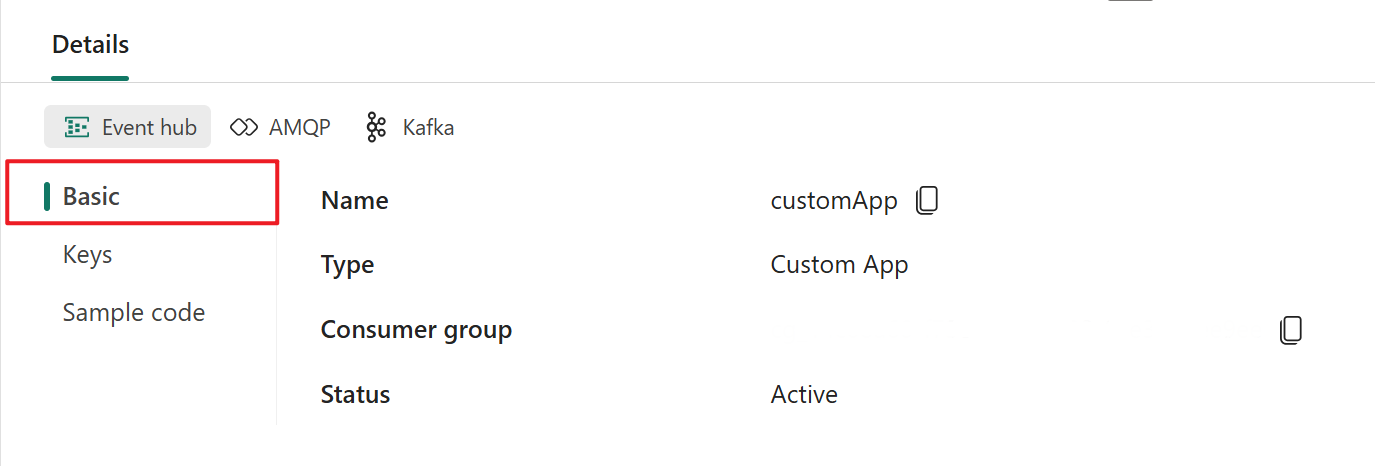
Nøgler indeholder oplysninger om forbindelsesnøgler. Eksempelkoden indeholder eksempelkoden med de tilsvarende nøgler integreret, som du kan bruge til at streame hændelserne til din eventstream. Oplysningerne på disse sider varierer efter protokol.
Hændelseshub
Siden Nøgler under fanen Event Hub indeholder oplysninger, der er relateret til en hændelseshubs forbindelsesstreng. Oplysningerne omfatter Navn på hændelseshub, Navn på delt adgangsnøgle, Primær nøgle og Forbindelsesstrengens primære nøgle.
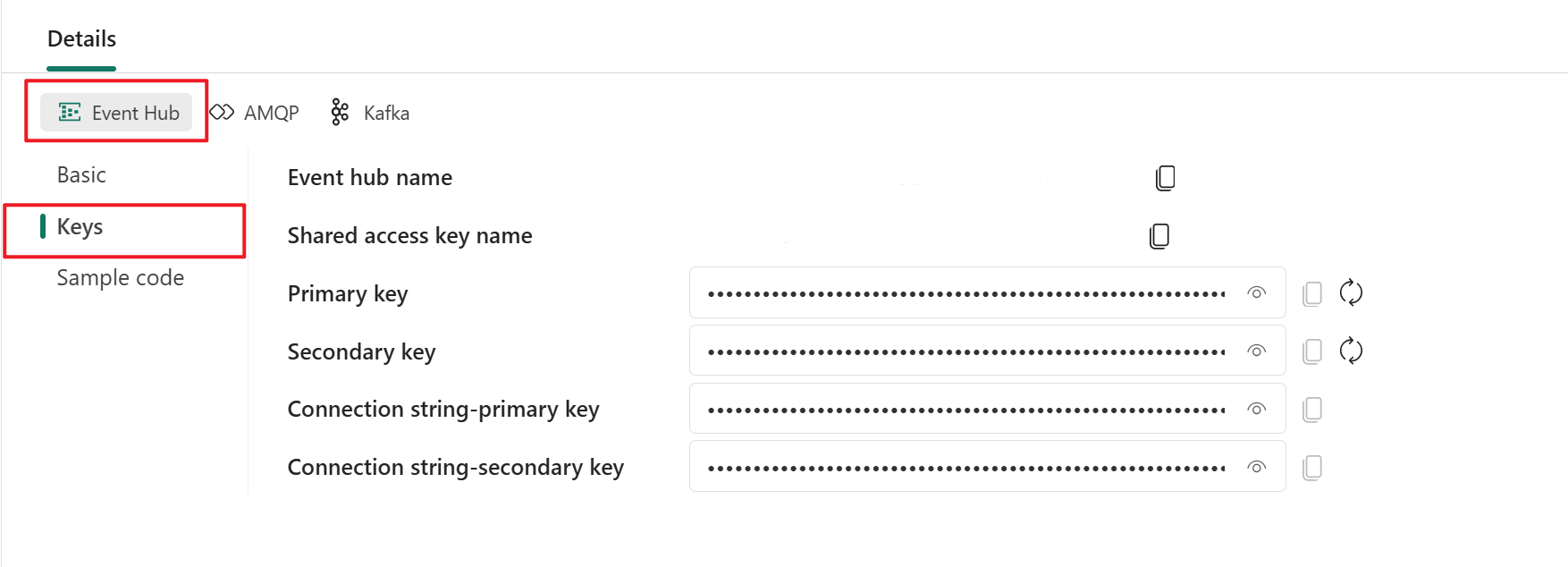
Hændelseshubformatet er standard for forbindelsesstreng, og det fungerer sammen med Azure Event Hubs SDK. Dette format giver dig mulighed for at oprette forbindelse til din eventstream via Event Hubs-protokollen.
I følgende eksempel kan du se, hvordan forbindelsesstreng ser ud i hændelseshubformat:
Endpoint=sb://eventstream-xxxxxxxx.servicebus.windows.net/; SharedAccessKeyName=key_xxxxxxxx;SharedAccessKey=xxxxxxxx;EntityPath=es_xxxxxxx
Kodesiden Eksempel på fanen Event Hub indeholder klar til brug-kode, der indeholder de påkrævede oplysninger om forbindelsesnøgler i hændelseshubben. Du skal blot kopiere og indsætte det i dit program til brug.
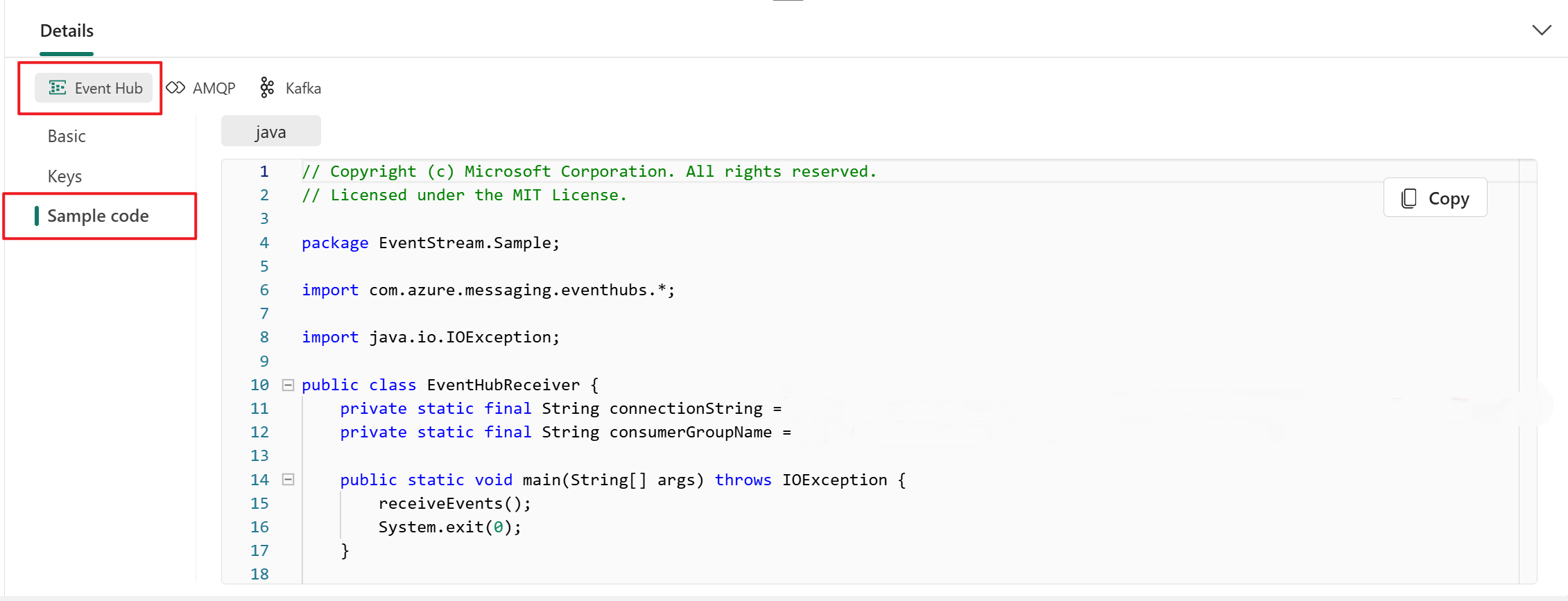
Kafka
Kafka-formatet er kompatibelt med Apache Kafka-protokollen, som er en populær distribueret streamingplatform, der understøtter databehandling med høj gennemløb og lav ventetid. Du kan bruge kodeoplysningerne Nøgler og Eksempel til Kafka-protokolformatet til at oprette forbindelse til hændelsesstrømmen og forbruge hændelserne.
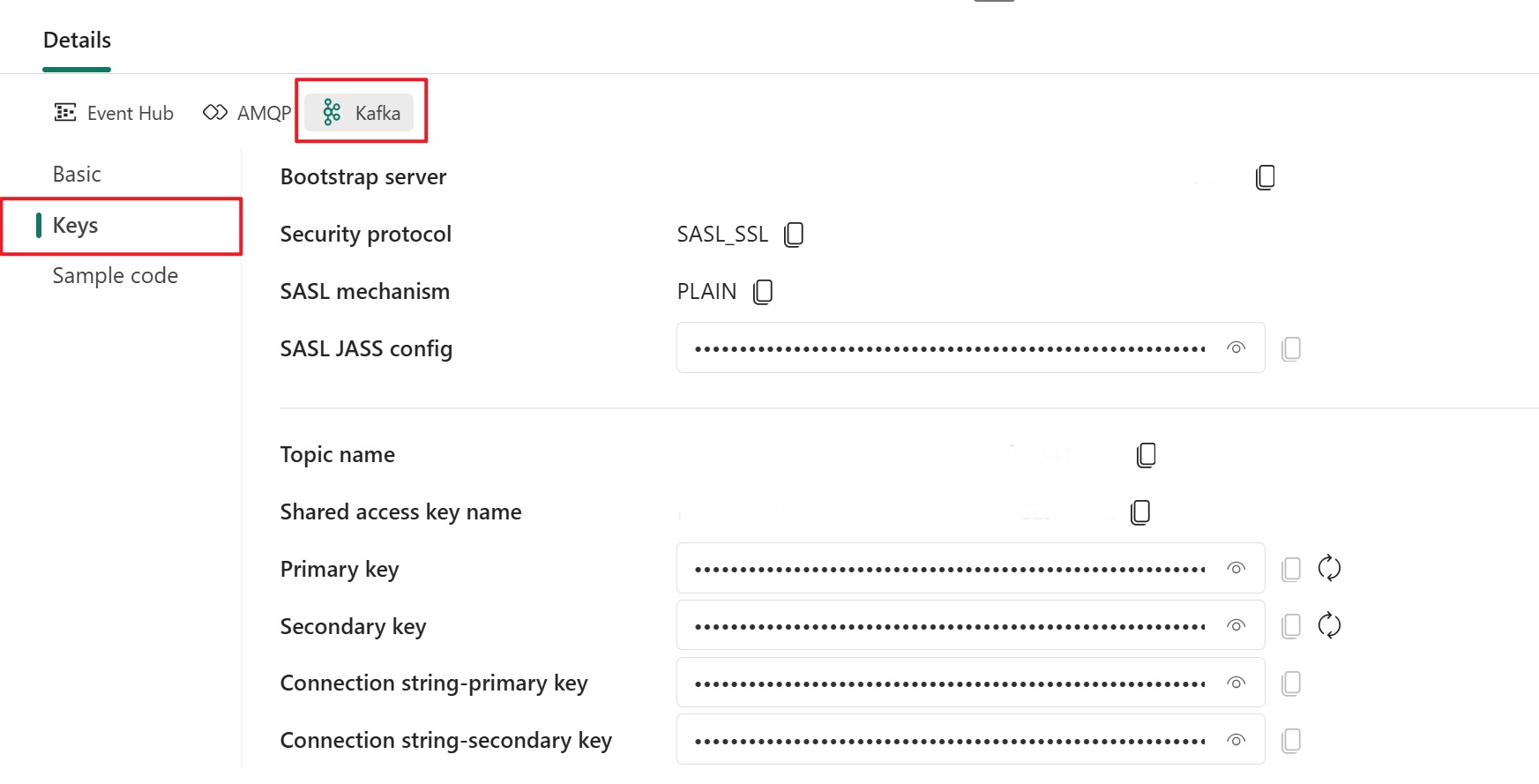
Tegntabeleksemplet på fanen Kafka indeholder færdiglavet kode, herunder de nødvendige forbindelsesnøgler i Kafka-format. Du skal blot kopiere det til din brug.
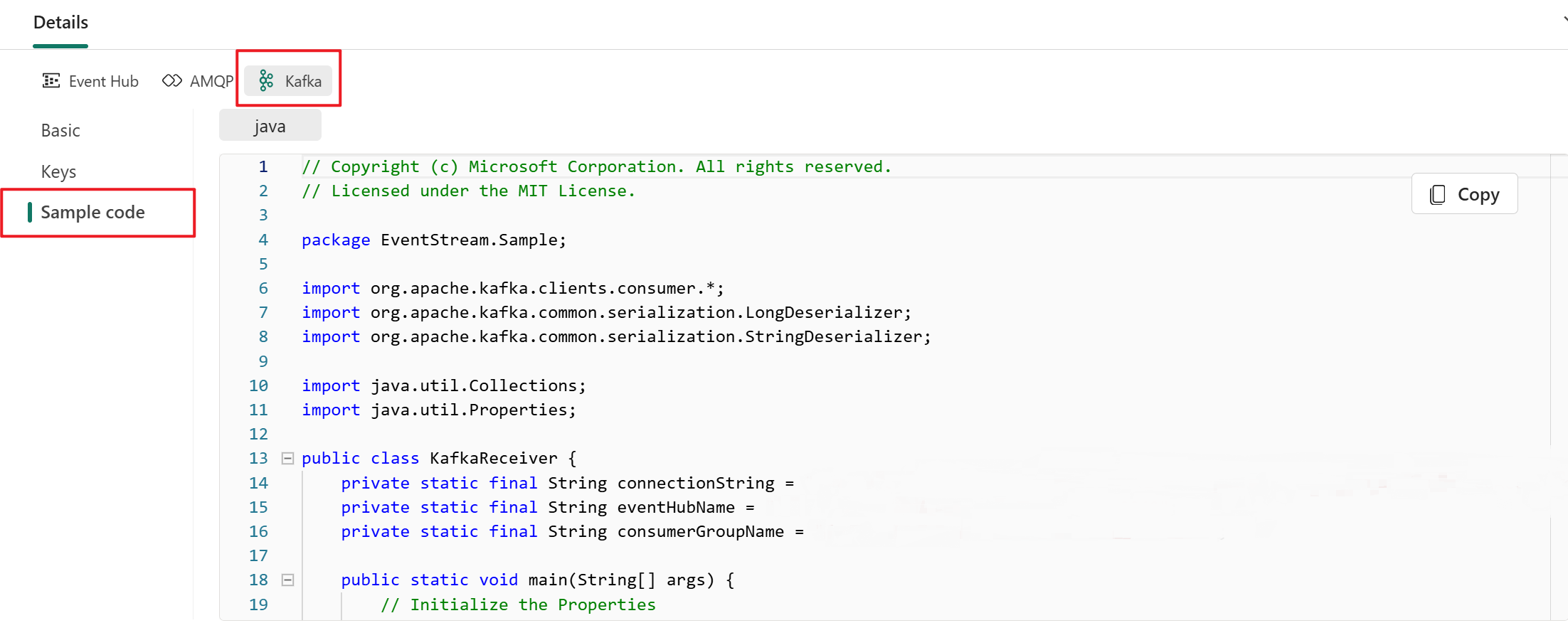
AMQP
AMQP-formatet er kompatibelt med AMQP 1.0-protokollen, som er en standardmeddelelsesprotokol, der understøtter interoperabilitet mellem forskellige platforme og sprog. Du kan bruge dette format til at oprette forbindelse til din eventstream ved hjælp af AMQP-protokollen.
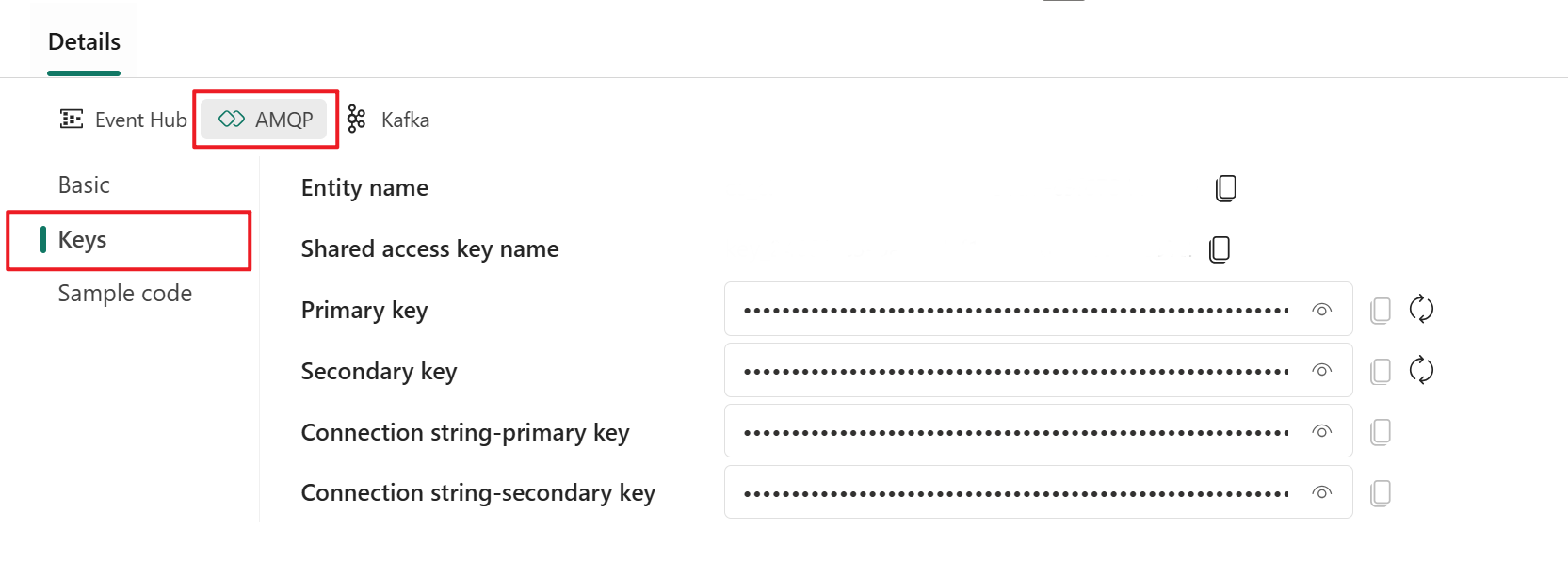
Tegntabeleksemplet under fanen AMQP indeholder klar til brug-kode med forbindelsesnøgleoplysninger i AMQP-format.
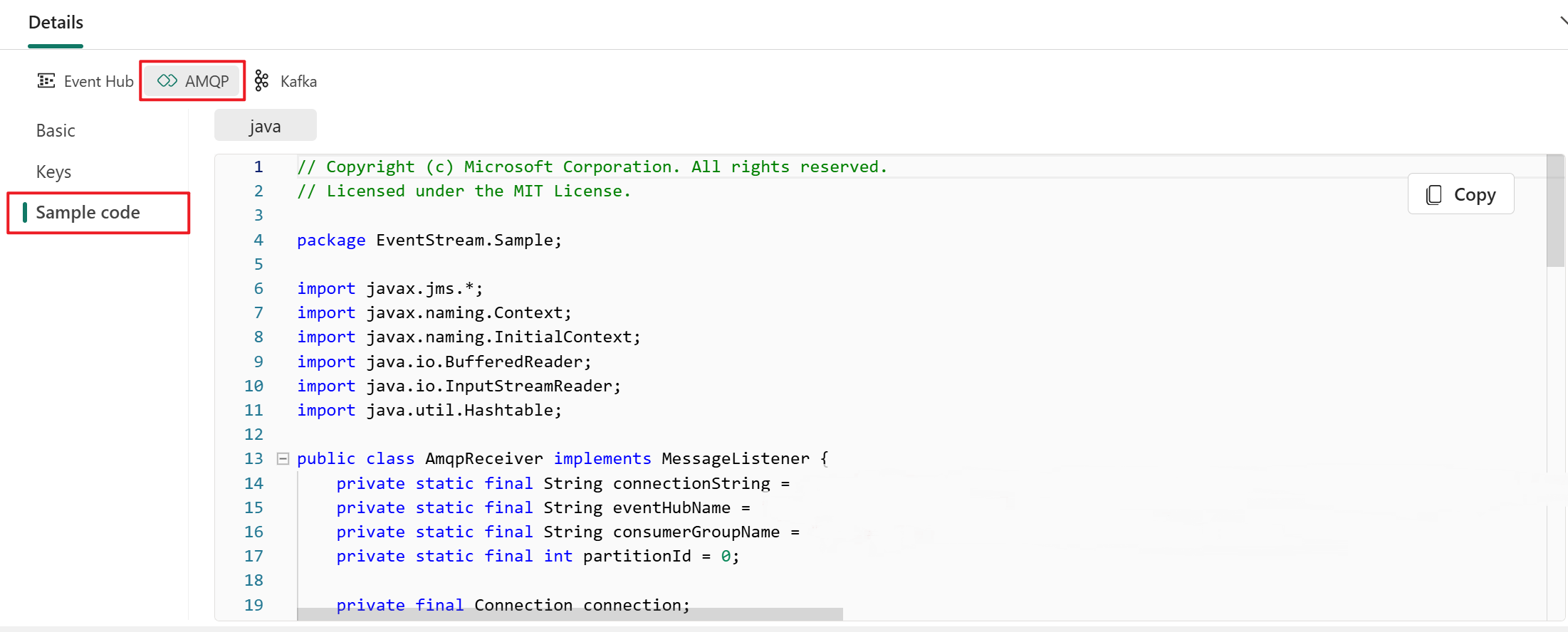
Du kan vælge det protokolformat, der passer til dine programbehov og -indstillinger, og derefter kopiere og indsætte forbindelsesstreng i dit program. Du kan også referere til eller kopiere eksempelkoden på siden Eksempelkode , som viser, hvordan du sender eller modtager hændelser ved hjælp af forskellige protokoller.
Administrer en destination
Du kan redigere (via kommandoen Rediger ) eller fjerne (via kommandoen Fjern ) en eventstream-destination via ruden Data eller lærredet.
Når du vælger Rediger, åbnes redigeringsruden i højre side af hovededitoren. Du kan ændre konfigurationen, som du vil, herunder hændelsestransformationslogikken via hændelsesbehandlereditoren.
Relateret indhold
Du kan få mere at vide om, hvordan du føjer andre destinationer til en eventstream, i følgende artikler: